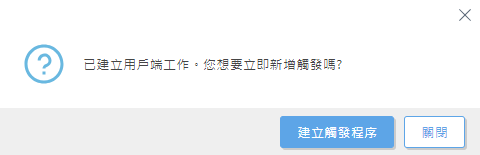作業系統更新
[作業系統更新] 工作可用來更新用戶端電腦的作業系統。此工作可以在 Windows、macOS 及 Linux 作業系統上觸發作業系統更新。
•macOS - 工作會使用命令安裝所有更新 (所有套件的升級):
/usr/sbin/softwareupdate --install --all |
•Linux - 工作會安裝所有更新 (所有套件的升級)。它正在檢查各種套件管理程式,以便涵蓋大部分發送。這會執行以下命令:
Debian/Ubuntu:
apt-get update --assume-no && apt-get dist-upgrade --assume-yes |
CentOS/Red Hat:
yum update -y |
SLES/SLED:
zypper --non-interactive update -t patch |
•Windows - 工作將透過呼叫內部 Windows API 安裝作業系統更新。它不會安裝可將 Windows 升級到新版本的功能更新。
選取下列其中一個選項以建立新的用戶端工資握:
•按一下 [工作] > [新增] > ![]() [用戶端工作]。
[用戶端工作]。
•按一下 [工作] > 選取所需的工作類型,然後按一下 [新增] > ![]() [用戶端工作]。
[用戶端工作]。
•按一下 [電腦] 中的目標裝置,然後選取 ![]() [工作] >
[工作] > ![]() [新工作]。
[新工作]。
基本
在 [基本] 區段中,輸入有關工作的基本資訊,例如 [名稱] 及 [說明] (選用)。 按一下 [選取標籤] 以指派標籤。
在 [工作] 下拉式功能表中,選取您要建立和配置的工作類型。如果您先選取了特定工作類型,然後才建立新工作,則會依據您之前的選擇來預先選取 [工作]。[工作] (請參閱所有工作清單) 可定義工作的設定與行為。
設定
•[自動接受 EULA] (僅 Windows) - 如果您想要自動接受 EULA,請選取此核取方塊。不會向使用者顯示任何文字。如果您未能接受 EULA,則工作會略過需要接受 EULA 的更新。
•安裝選用更新 (僅 Windows) - 也將安裝標記為選用且不需要使用者動作的更新。
•允許重新開機 (Windows 和 macOS) - 強制用戶端電腦在安裝需要重新啟動的更新後重新啟動。
您可以配置受管理電腦的重新啟動/關機行為。電腦必須執行支援此設定的 ESET 安全性產品。 如果受管理電腦不支援重新啟動行為的配置:
oWindows 將在重新開機前 4 小時以及重新啟動前 10 分鐘通知電腦使用者關於計劃的強制重新啟動。
omacOS 將在更新後立即重新啟動。
•即使您未選取 [允許重新開機] 核取方塊,也將安裝需要重新啟動的更新。 •如果目標裝置是在不支援的作業系統上執行,則設定並不會影響此工作。 |
摘要
檢閱已配置設定的摘要,並按一下 [完成]。現在已建立用戶端工作,並將開啟小視窗:
•按一下 [建立觸發程序] (建議) 以指定用戶端工作目標 (電腦或群組) 和觸發程序。
•如果您按一下 [關閉],可以稍後建立觸發:按一下用戶端工作執行個體,然後從下拉式功能表中選擇 ![]() [執行於]。
[執行於]。